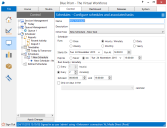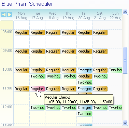スケジュールマネージャー
スケジューラーの構成はコントロールルーム内のタブにあり、Blue Prismスケジューラーとそれに関連するレポートおよび予測を構成するための中心的な役割を果たします。
現在ログインしているユーザーが、少なくともスケジュールを表示できるだけの十分なユーザー権限を持っている場合にのみ利用可能になります。
スケジューラーの操作は主に2つのペインで構成されます。左側のツリーではレポート、タイムテーブル、スケジュールの選択、作成、削除を行い、右側のパネルでは選択された要素の詳細の表示と構成を行うことができます。
スケジューラーツリー
ツリーには次の3つのグループがあります:
-
レポート
レポートは、指定されたスケジュールにおける特定の日付範囲でスケジューラーアクティビティを表示するためのメカニズムを提供します。スケジューラーツリーでは複数のレポートを選択して保存したり呼び出したりできます。
新しいレポートを作成するには、ツリー内の[レポート]ノードを右クリックし、続いて表示されるコンテキストメニューから[新しいレポート]を選択する必要があります。特定のレポートノードを右クリックしたときに表示されるコンテキストメニューからレポートを保存または削除できます。
スケジュールマネージャーツリーの[レポート]ノードを選択したときに表示されるダイアリーには、今日のすべてのレポートとすべてのアクティブなスケジュールの過去7日間が表示されます。エントリをクリックすると、そのエントリが表すスケジュールが開きます。将来の時間/日付はグレー表示され、それらの時間にはレポートデータがないことを示します。
-
タイムテーブル
タイムテーブルは、現在の構成に従って、どのスケジュールがいつ実行されるのかを予測するために使用されます。また、カスタム設定したタイムテーブルは、ツリーで選択することで後で表示するように構成できます。
新しいタイムテーブルを作成するには、ツリー内の[タイムテーブル]ノードを右クリックして、コンテキストメニューから[新しいタイムテーブル]を選択します。特定のタイムテーブルノードを右クリックしたときに表示されるコンテキストメニューのオプションから、タイムテーブルを保存または削除できます。
スケジュールマネージャーツリーの[タイムテーブル]ノードが選択されているときに表示されるダイアリーには、スケジュールで今日および今後6日間に設定されているすべてのインスタンスが表示されます。ダイアリーのエントリをクリックすると、そのエントリが表すスケジュールが開きます。平日の午前9時から午後5時の間はハイライト表示され、週末は5日間の平日と区別しやすいように薄いグレーで表示されます。
-
スケジュール
スケジュールとその基礎となるタスクおよびセッションは、スケジュール要素の下に構成されます。
Blue Prismがインストールされると、新しい空のスケジュールとその初期タスクが作成されます。このスケジュールは、編集されてデータベースに保存されるまで実行されることはありません。
ツリーの[スケジュール]ノードを右クリックして[新しいスケジュール]を選択すると、新しいスケジュールを作成できます。同様に、関連するスケジュールを右クリックして[新しいタスク]を選択すると、新しいタスクを作成できます。特定のスケジュールおよびタスクノードを右クリックしてコンテキストメニューを表示すると、スケジュールを保存または削除したり、タスクを削除したりできます。
スケジュールは、ツリーでも選択可能なタスクで構成されていますが、親スケジュールなしでは存在できません。
スケジュールマネージャーツリーの[スケジュール]ノードを選択したときに表示されるダイアリーには、過去3日間から現在の時間までのすべてのアクティブなスケジュールのレポート、今日の残りと今後3日間のスケジュールのタイムテーブルが表示されます。セルのハイライトは、ダイアリーのレポートとタイムテーブルの領域の違いを示しています。
-
リタイア済みスケジュール
スケジュールを廃止すると、スケジュールは無効になり、すべてのレポートやタイムテーブルから削除されます。
スケジュールデータ自体は[廃止されたスケジュール]グループに保存され、そこから復元(右クリックして[回収]を選択)または完全に削除(右クリックして[削除]を選択)できます。
廃止したスケジュールは復元してからでないと変更できませんが、すべてのフィールドはこのグループから内容の読み取りができ、フィールド間を移動することもできます。
廃止したスケジュールノードを選択したときに表示されるダイアリー要素はありません。
スケジューラー内でデータが変更された場合は、ツリー内の適切な要素の先頭にアスタリスクが付けられ、その要素に未保存のデータが存在することを示します。
スケジュールダイアリー
グループノードが選択されると、スケジュールダイアリーが表示される場合があります。ダイアリーに表示されるデータは、どのノードが選択されているかによって異なります。
ダイアリーには、スケジュールインスタンスの7日間のビューが表示されます。過去に実行されたスケジュールインスタンスのレポート、今後のスケジュールインスタンスのタイムテーブル、またはその両方の組み合わせで表示されます。
日付は上部に表示され、時間は左側に表示されます。
ダイアリーエントリにカーソルを合わせると、その時間内のスケジュールの正確な時刻がツールチップに表示されます。
ダイアリーのエントリをクリックすると、そのエントリが参照しているスケジュールがスケジュールマネージャーで開きます。
ダイアリーの左上にある左右の矢印を使用すると、現在のビューで前後7日間を移動できます。
時間の高さは、分割線を上(時間の高さを減らす)または下(高さを増やす)にドラッグすることで変更できます。分割線をダブルクリックすると、現在表示されている日付内のエントリの最大数を表示するのに十分な高さに設定されます。
変更を適用
ツリーのすぐ下にある[変更を適用]ボタンをクリックすると、スケジューラーで行われたすべての変更がデータベースに保存されます。
詳細パネル
ツリーで要素を選択すると、スケジュールマネージャーの右側に、選択した要素に関連する詳細パネルが表示されます。ここから、スケジュール、タイムテーブル、レポートを表示および構成できます。
詳細については、関連する特定の構成要素のヘルプを参照してください。
 Docs
Docs